
Taula de continguts:
- Pas 1: Pas 1: Obtenir tota la informació d’accés
- Pas 2: Pas 2: navegueu per l'adreça de la GUI del mòdem
- Pas 3: Pas 3: Inici de sessió
- Pas 4: pas 4: clics a la configuració sense fils
- Pas 5: Pas 5: clics a la configuració bàsica
- Pas 6: pas 6: canvieu el nom de la xarxa
- Pas 7: Pas 7: clics a la seguretat sense fils
- Pas 8: pas 8: seleccioneu el nom de la vostra xarxa
- Pas 9: Pas 9: canvieu la contrasenya de xarxa
- Pas 10: Pas 10: clics Aplicar
- Pas 11: Pas 11: altra informació
- Autora John Day [email protected].
- Public 2024-01-30 08:13.
- Última modificació 2025-01-23 14:37.

Molta gent no pensava en el fàcil que podeu canviar la vostra informació de WiFi, com ara el nom d’usuari i la contrasenya. Només cal una mica de temps per fer-ho, també podeu fer que el vostre WiFi sigui divertit i únic. Tot i que les empreses de la xarxa tenen una manera de fer-ho una mica diferent, però el concepte és molt similar. Per tant, aquests passos us mostraran com fer-ho amb l'empresa de xarxa CenturyLink. Així que anem-hi
Pas 1: Pas 1: Obtenir tota la informació d’accés
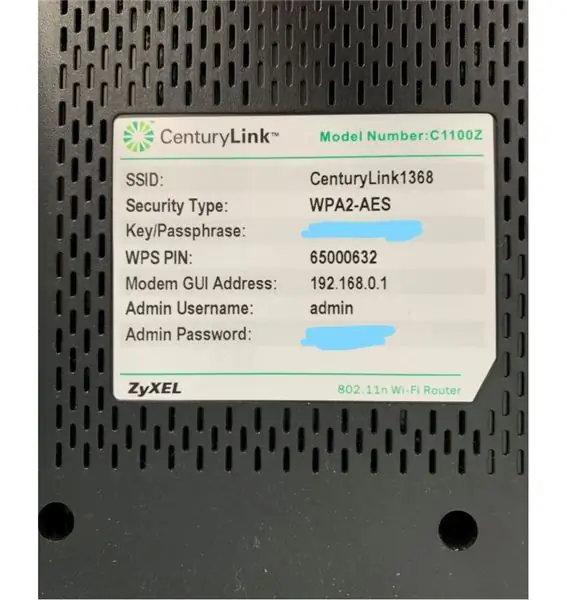
El primer pas és obtenir tota la informació d’accés del vostre WiFi. El podeu trobar al router. La informació que heu de conèixer és l’adreça GUI del mòdem, el nom d’usuari d’administrador i la contrasenya d’administració.
Pas 2: Pas 2: navegueu per l'adreça de la GUI del mòdem

Després de tenir l'adreça GUI del mòdem, l'escriviu al navegador.
Pas 3: Pas 3: Inici de sessió
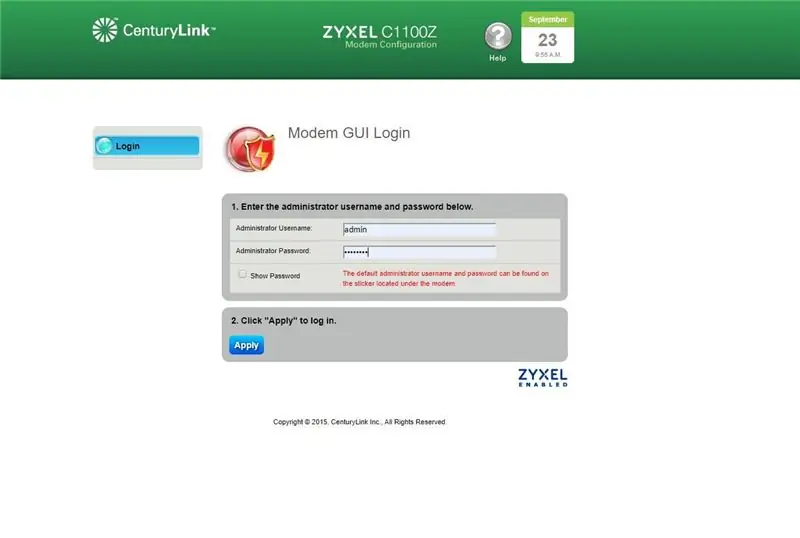
Escriviu el vostre nom d’usuari i contrasenya d’administrador per iniciar la sessió. Podeu trobar el nom d’usuari i la contrasenya a la part inferior del router.
Pas 4: pas 4: clics a la configuració sense fils

Després d’iniciar sessió al vostre compte d’administrador. Clics a la configuració sense fils
Pas 5: Pas 5: clics a la configuració bàsica
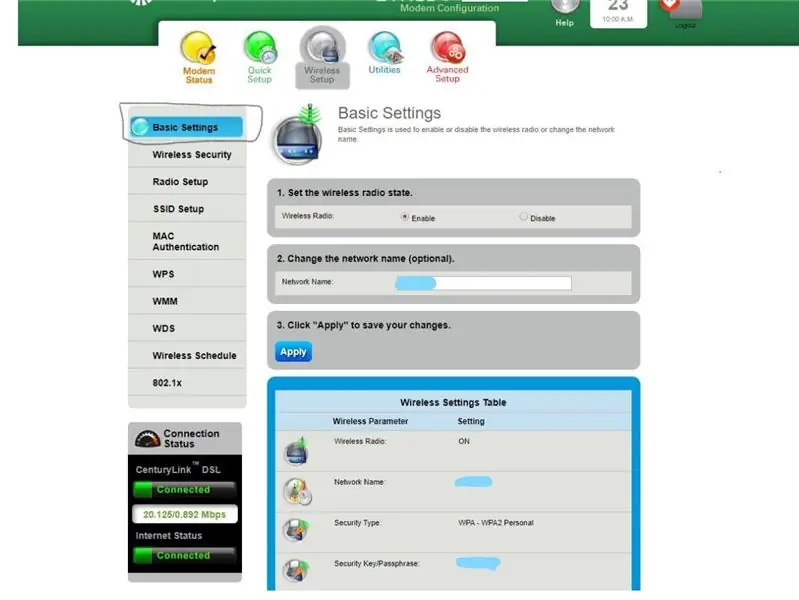
Després d'iniciar la sessió al vostre compte, feu clic a la configuració bàsica per definir el nom de la vostra xarxa WiFi.
Pas 6: pas 6: canvieu el nom de la xarxa
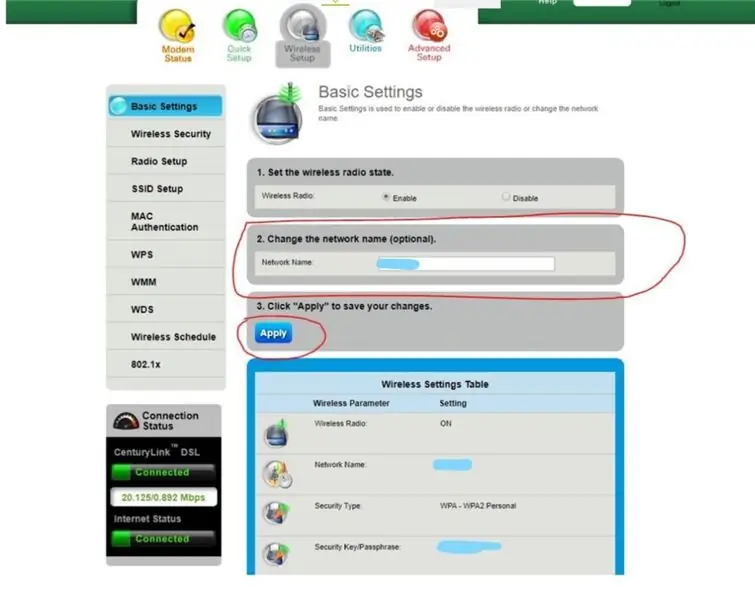
Després de fer clic a la configuració bàsica, us mostrarà el vostre nom de xarxa. Ho podeu veure com les imatges. A continuació, podeu canviar el nom de la xarxa amb el número 2 Canvia el nom de la xarxa. A continuació, feu clic a Aplica
Pas 7: Pas 7: clics a la seguretat sense fils
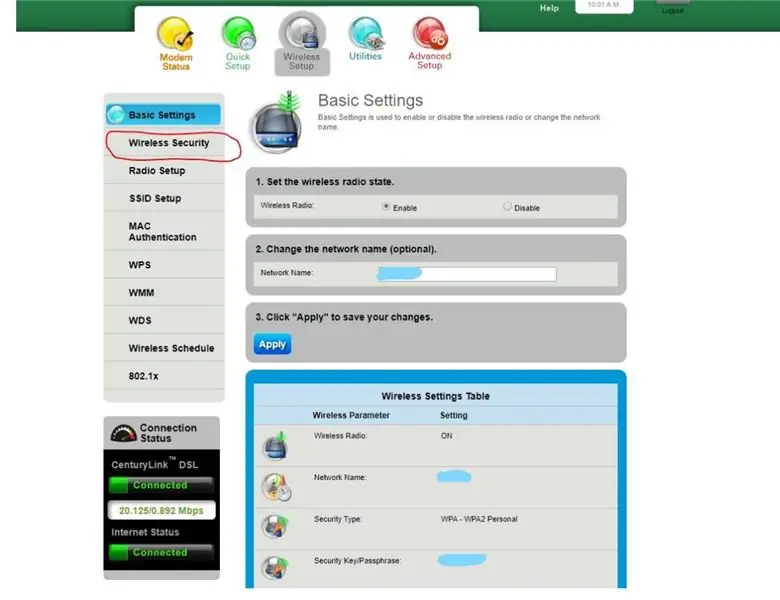
Feu clic a la seguretat sense fils per accedir a la informació de la contrasenya.
Pas 8: pas 8: seleccioneu el nom de la vostra xarxa
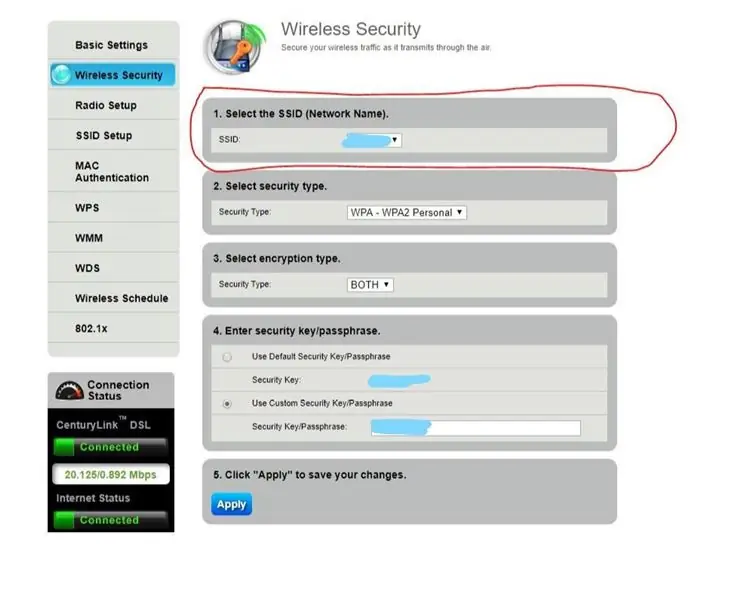
Heu de seleccionar el nom de la xarxa que voleu canviar la contrasenya.
Pas 9: Pas 9: canvieu la contrasenya de xarxa
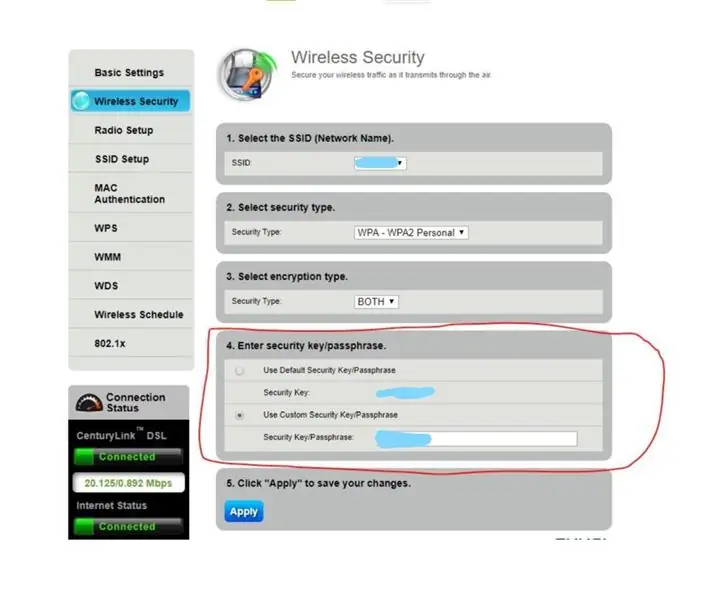
Comproveu Utilitza la clau de seguretat / la frase de contrasenya personalitzades a sota de la tecla Introduïu la clau / contrasenya de seguretat. a continuació, escriviu la vostra nova contrasenya
Pas 10: Pas 10: clics Aplicar
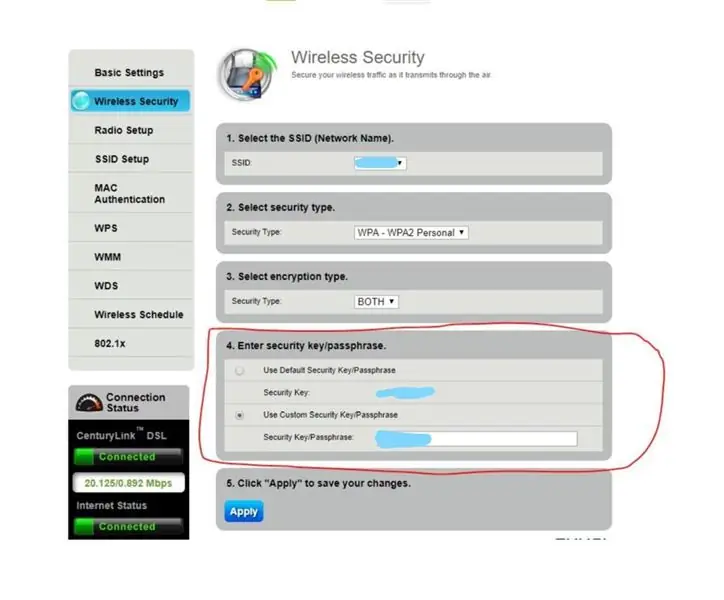
Després d'això, s'apliquen els clics i s'ha completat.
Pas 11: Pas 11: altra informació
Hi ha molta informació al respecte en línia o al lloc web de l’empresa de la xarxa. El podeu trobar per al vostre proveïdor de xarxa.
Recomanat:
Com canviar el nom del mòdul Bluetooth fàcilment amb Arduino: 4 passos

Com canviar el nom del mòdul Bluetooth fàcilment amb Arduino: en aquest projecte aprendreu com anomenar el mòdul Bluetooth i detectar fallades en el funcionament del vostre bluetooth. Per a aquest projecte, utilitzeu els components següents que es presenten a continuació
Com canviar el nom d'Airdrop !!: 8 passos

Com canviar el vostre nom d'Airdrop !!: En aquest instructiu us mostraré com canviar el vostre " nom de l'aerdrop "
Com penjar i canviar el nom de documents en una biblioteca de l'Office 365 SharePoint: 8 passos

Com es poden penjar i canviar el nom de documents en una biblioteca de l'Office 365 SharePoint: en aquesta instrucció, aprendreu a carregar i canviar el nom de documents en una biblioteca de l'Office 365 SharePoint. Aquest instructiu està fet específicament per al meu lloc de treball, però es pot transferir fàcilment a altres empreses per a qualsevol persona que utilitzi
Com canviar el nom de l'adaptador sense fils a Windows 8/10: 10 passos

Com canviar el nom de l'adaptador sense fils a Windows 8/10: voleu impressionar els vostres amics? Vull fer-los dir " Vaja! Com ho vas fer? &Quot;. Llegiu bé aquest manual d’instruccions i obtindreu reaccions impressionants en poc temps
Etiqueta de nom LED de llum impresa en 3D: obteniu el vostre nom a les llums: 4 passos (amb imatges)

Etiqueta de nom LED de llum impresa en 3D: obtingueu el vostre nom a les llums !: Aquest és un petit projecte en el qual es crea una etiqueta de nom molt cridanera i atractiva mitjançant llums LED multicolors. Instruccions per al vídeo: necessitat: peces impreses en 3D https://www.thingiverse.com/thing:2687490 Small
